Windows 8/8.1에서는 다양한 유형의 사용자 계정 생성을 지원하지만 관리자 계정만이 컴퓨터를 작동할 수 있는 모든 권한을 가질 수 있습니다.
관리자 계정에 액세스할 수 없는 경우 새 관리자 계정을 생성하여 관리자 권한을 얻을 수 있습니다. 경우에 따라 표준 사용자 계정을 관리자로 지정해야 할 수도 있습니다. 어쨌든 이제 이 글을 통해 Windows 8/8.1에서 관리자 계정을 만드는 방법 로그인 가능 여부
Windows 8 비밀번호를 잊어버렸거나 기타 이유로 로그인할 수 없는 경우 Windows Password Refixer를 사용하여 새 관리자 계정을 만들어 관리자 권한을 다시 얻으세요.
1단계: 부팅 가능한 USB/CD 드라이브 만들기
1. 관리자로 액세스할 수 있는 다른 컴퓨터를 사용하여 Windows Password Refixer를 다운로드하고 설치하세요.
2. 이 소프트웨어를 실행하고 USB/CD 플래시 드라이브를 컴퓨터의 디스크 드라이브에 삽입하세요.
3. 부팅 가능한 USB/CD 드라이브를 얻을 수 있도록 해당 단계에 따라 이 소프트웨어를 플래시 드라이브에 굽습니다.
2단계: Windows 8용 관리자 계정을 만듭니다.
1. 관리자 권한을 상실한 컴퓨터에 부팅 가능한 USB/CD 드라이브를 삽입합니다. USB/CD 드라이브에서 부팅하도록 컴퓨터를 설정하세요.
2. 컴퓨터가 부팅되면 Windows Password Refixer가 실행됩니다. Windows 8과 기존의 모든 사용자 계정이 표시됩니다.

3. 사용자 추가 버튼을 클릭하세요. 대화 상자에 사용자 이름과 비밀번호를 입력한 다음 확인을 클릭하여 확인하세요.
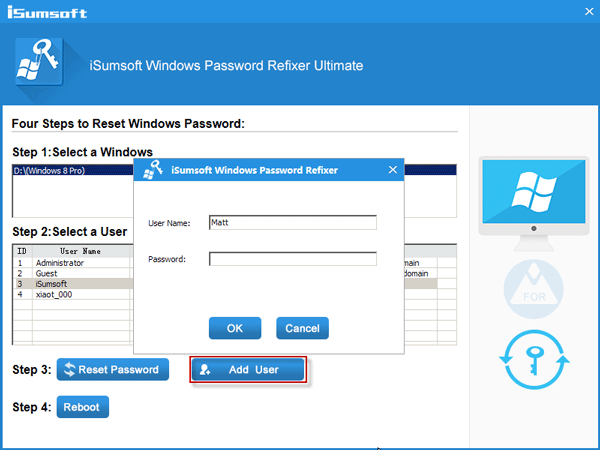
4. 그러면 새로 생성된 사용자 계정이 "관리자 권한 있음"으로 표시되는 것을 볼 수 있습니다. 이는 Windows 8에서 새 관리자 계정을 생성했음을 의미합니다.

5. 이제 컴퓨터에서 부팅 가능한 USB/CD 드라이브를 꺼내고 컴퓨터를 다시 시작하세요. 그러면 Windows 8/8.1이 정상적으로 다시 시작되고 새로 생성된 관리자 계정으로 로그인할 수 있습니다.
팁: 표시된 화면에서 볼 수 있듯이 비밀번호 재설정 버튼을 클릭하여 Windows 8/8.1 비밀번호를 재설정할 수도 있습니다.
Windows 8/8.1에 관리자 권한으로 로그인하고 PC 설정에서 새 관리자 계정을 만드세요.
1. Win + C를 눌러 Metro UI를 열고 설정 -> PC 설정 변경.
2. PC 설정 창에서 사용자를 선택하세요. 그런 다음 사용자 추가 버튼을 클릭하세요.

3. 기본적으로 Microsoft 계정이 생성됩니다. Microsoft 계정 없이 로그인 링크를 클릭하세요. 그리고 다음 페이지에서 로컬 계정을 선택하세요.

4. 사용자 이름, 비밀번호, 비밀번호 힌트를 입력하세요. 그런 다음 Next를 클릭하고 Finish를 클릭하면 Windows 8에서 새 로컬 계정을 만들 수 있습니다.

5. 새로 추가된 계정은 기본적으로 표준 사용자 계정입니다. 계정 유형을 표준에서 관리자로 변경하려면 제어판을 열어야 합니다.

Windows 8에서 새 관리자 계정을 만드셨습니다.
위 내용은 Windows 8/8.1에서 관리자 계정을 만드는 2가지 방법의 상세 내용입니다. 자세한 내용은 PHP 중국어 웹사이트의 기타 관련 기사를 참조하세요!